ハクナのWeb版とアプリの違いやPCでの配信・視聴方法を解説
ライブ配信アプリのハクナには、スマホのアプリ版だけでなくPCで利用できるWeb版もあります。アプリ版とWeb版の違いはあるのでしょうか。この記事では、ハクナのWeb版の詳細についてと、視聴方法や配信方法などについて詳しく解説します。

目次
ハクナにはアプリ版だけでなくPC向けのWeb版もある!
最近、注目されつつあるライブ配信アプリのハクナには、スマホのアプリ版だけでなくPCからでも使えるWeb版があります。この記事では、ハクナのWeb番の詳細について詳しくみていきましょう。
ハクナのWeb版とアプリ版の違いとは?
ハクナのWeb版とアプリ版にはどのような違いがいあるのでしょうか。Web版とアプリ版の違いについて表にまとめてみました。
| Web版 | アプリ版 | |
| 会員登録・ログイン | 視聴するだけならログインなしで可 | ログイン必須 |
| コメント・ギフト | ログインすれば可 | 可 |
| おすすめのデバイス | PC | スマホ |
Web版とアプリ版のハクナの大きな違いはログインでしょう。Web版ハクナはログインなしでも視聴できますが、アプリ版ハクナはログイン必須です。
ハクナにはどのようなライブ配信があるのか見てみたいという場合には、ログインしないで視聴できるWeb版で視聴するのがいいでしょう。
 ライブ配信アプリの17Live(イチナナ)とは?使い方や稼ぐ仕組みを解説!
ライブ配信アプリの17Live(イチナナ)とは?使い方や稼ぐ仕組みを解説!Web版ハクナの使い方
Web版ハクナの使い方について解説します。
ログイン方法
PCのブラウザで上記のリンクにアクセスして、Web版ハクナのページを開きます。画面の右上にある「ログイン」をクリックします。
ハクナにはSNS連携でログインします。LINEやApple ID、Googleアカウントなどお使いのアカウントを選択しましょう。
選択したら、それぞれのアカウントにログインすると、ハクナのアカウント作成画面が開きます。生年月日や性別などを設定すると、新規でアカウントを作成できます。
視聴方法
Web版ハクナで他のライバーのライブ配信を視聴するときには、ハクナのWebサイトにアクセスします。
すると、ハクナで配信中のライブ配信が表示されます。その中から視聴したい配信をクリックすると視聴できます。Web版ハクナでは、ログインしなくても視聴するだけならライブ配信をクリックするだけで視聴できます。
ライブ配信する方法
Web版ハクナでライブ配信を行う方法です。PCのブラウザでWeb版ハクナにログインしておきましょう。
画面右上の「+LIVE」をクリックします。
ライブ配信画面が開きます。画面を下にスクロールします。
「ライブ配信情報」を開き、ライブ配信のタイトル、サムネイル、挨拶文などを入力します。
「ライブ設定」を開きます。ビデオ配信かラジオ配信か選択します。カメラとスピーカーを設定します。設定できたら「ライブを始める」をクリックします。すると、Web版ハクナでのライブ配信が始まります。
 ミクチャとは?人気の無料動画/ライブ配信アプリMixChannelを解説!
ミクチャとは?人気の無料動画/ライブ配信アプリMixChannelを解説!Web版ハクナを利用する上での注意点
Web版ハクナを利用する上での注意点です。
マイクやWebカメラなどが必要になることがある
Web版ハクナでは、PCに付いているマイクやカメラではうまく音声や映像が撮れないことがあります。PCのマイクやカメラではうまく撮影できない場合には、PC用マイクやWebカメラなどを別に用意しましょう。
Web版ではログインしないとコメントやギフトが利用できない
Web版ハクナでは、ログインしなくてもライブ配信の視聴ができます。しかし、コメントを書き込んだり、ギフトをプレゼントしたりといったことは、ログインしないとできません。ログインなしでは視聴しかできない点に注意しましょう。
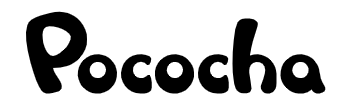 ポコチャ(Pococha Live)の使い方や特徴は?無料ライブ配信で稼ぐ仕組みを解説!
ポコチャ(Pococha Live)の使い方や特徴は?無料ライブ配信で稼ぐ仕組みを解説!ハクナをPCのWeb版でも楽しんでみよう!
PCのWeb版ハクナなら、スマホよりも大きな画面でライブ配信を視聴できます。また、スマホをチェックしながら配信することもできます。スマホアプリ版のハクナとはまた違った楽しみ方が、Web版ハクナではできます。ぜひ、PCをお使いの方は、Web版ハクナでも楽しんでみましょう。









